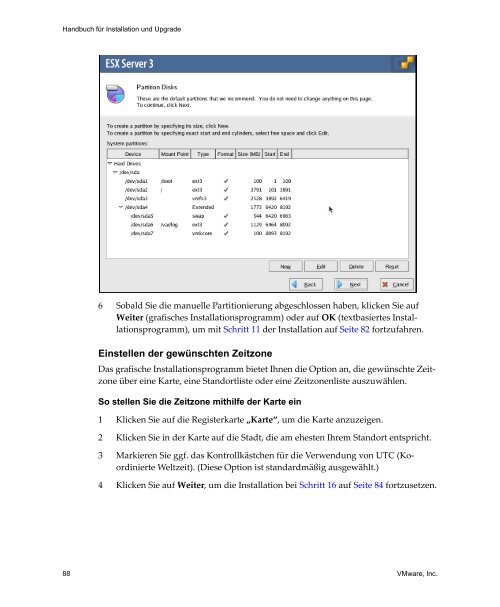Handbuch für Installation und Upgrade - VMware
Handbuch für Installation und Upgrade - VMware
Handbuch für Installation und Upgrade - VMware
Sie wollen auch ein ePaper? Erhöhen Sie die Reichweite Ihrer Titel.
YUMPU macht aus Druck-PDFs automatisch weboptimierte ePaper, die Google liebt.
<strong>Handbuch</strong> <strong>für</strong> <strong>Installation</strong> <strong>und</strong> <strong>Upgrade</strong><br />
6 Sobald Sie die manuelle Partitionierung abgeschlossen haben, klicken Sie auf<br />
Weiter (grafisches <strong>Installation</strong>sprogramm) oder auf OK (textbasiertes Instal-<br />
lationsprogramm), um mit Schritt 11 der <strong>Installation</strong> auf Seite 82 fortzufahren.<br />
Einstellen der gewünschten Zeitzone<br />
Das grafische <strong>Installation</strong>sprogramm bietet Ihnen die Option an, die gewünschte Zeit-<br />
zone über eine Karte, eine Standortliste oder eine Zeitzonenliste auszuwählen.<br />
So stellen Sie die Zeitzone mithilfe der Karte ein<br />
1 Klicken Sie auf die Registerkarte „Karte“, um die Karte anzuzeigen.<br />
2 Klicken Sie in der Karte auf die Stadt, die am ehesten Ihrem Standort entspricht.<br />
3 Markieren Sie ggf. das Kontrollkästchen <strong>für</strong> die Verwendung von UTC (Ko-<br />
ordinierte Weltzeit). (Diese Option ist standardmäßig ausgewählt.)<br />
4 Klicken Sie auf Weiter, um die <strong>Installation</strong> bei Schritt 16 auf Seite 84 fortzusetzen.<br />
88 <strong>VMware</strong>, Inc.